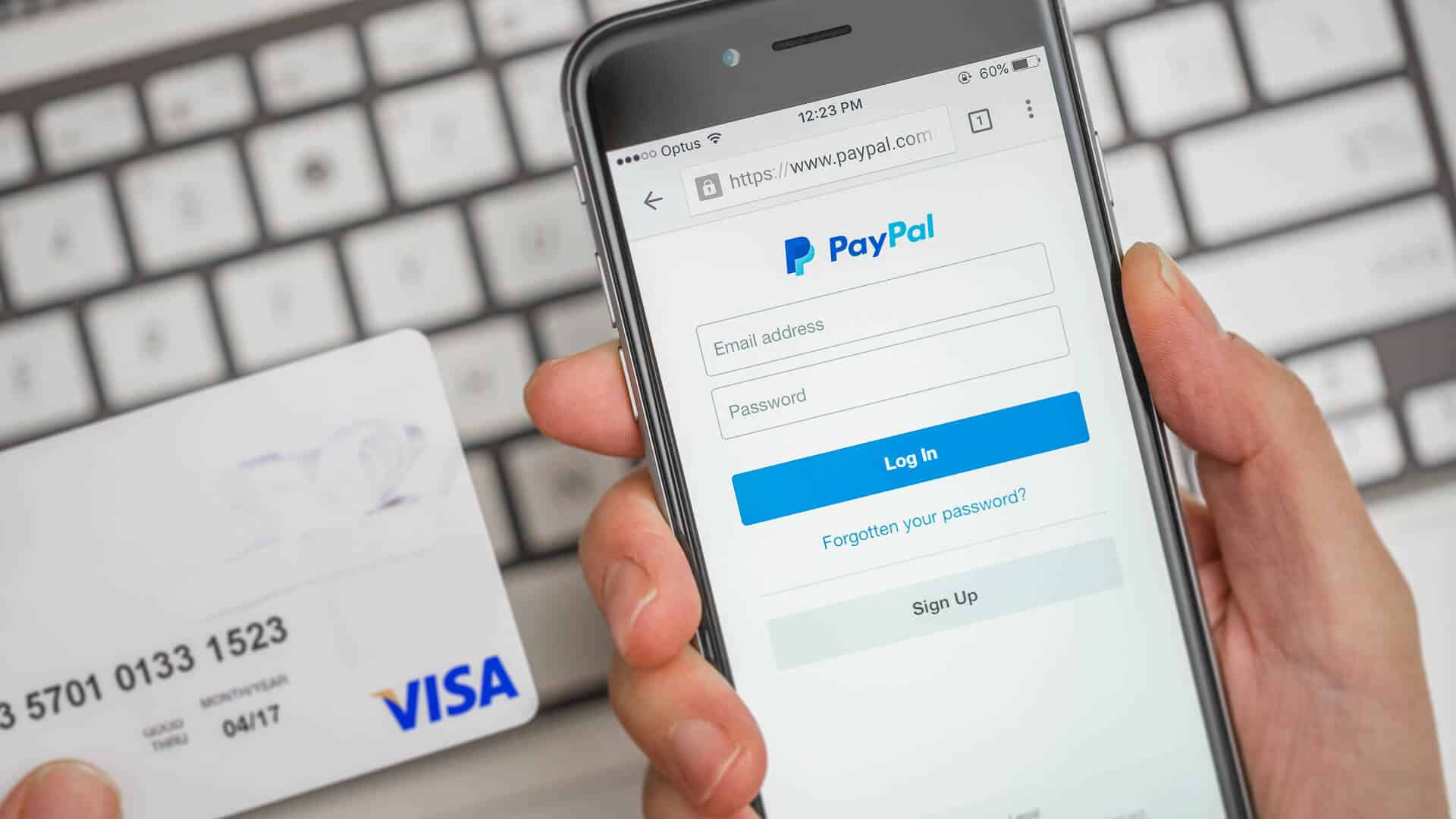154
Também pode pagar os seus pagamentos PayPal com cartão de crédito. Desta forma, beneficia da proteção do comprador do PayPal e o montante só é debitado mais tarde
Paypal: Configurar cartão de crédito para pagamento
Para poder utilizar o seu cartão de crédito como meio de pagamento no PayPal, tem de o configurar primeiro. Isto funciona da seguinte forma:
- Log in no site do PayPal para o fazer. Em seguida, localize a opção Adicionar conta bancária ou cartão no painel de controlo e selecione-a com um clique do rato:
- Em alternativa, pode encontrar a opção através do separador Carteira. Pode adicionar o seu cartão de crédito à sua carteira PayPal através de Adicionar cartão de débito ou crédito.
- Deve então introduzir os dados necessários no formulário online: número do cartão, tipo de cartão, validade e os dígitos de verificação.
- Finalmente, introduza o endereço de faturação. Se já tiver utilizado o PayPal anteriormente, o seu endereço de faturação anterior será provavelmente apresentado.
- Finalmente, clique no botão Adicionar cartão de crédito. É efectuada uma verificação e, se esta for bem sucedida, pode agora pagar com o seu cartão de crédito no PayPal.
- Nota: Se utilizar a aplicação PayPal, abra primeiro a carteira. Utilize o símbolo de mais em Contas bancárias e cartões para adicionar o cartão de crédito. Isto é possível introduzindo os dados ou digitalizando com a câmara.
PayPal: Como pagar com cartões de crédito
Se agora quiser efetuar um pagamento com PayPal, será redireccionado para o site do PayPal como habitualmente durante o processo de pagamento.
- Pode então selecionar uma conta bancária ou o seu cartão de crédito. Para permitir que o PayPal carregue o seu cartão de crédito, selecione-o agora
- Siga as instruções no ecrã para finalizar o pagamento. Se este for bem sucedido, será informado diretamente.
- Por favor, note que o fornecedor do seu cartão de crédito pode cobrar taxas pelo pagamento via PayPal. Aplicam-se as taxas normais como quando se paga com cartão de crédito numa loja online alemã.
- Nota: Pode também pagar com cartão de crédito através do PayPal se não tiver uma conta no fornecedor de pagamentos. No entanto, isto só é possível três vezes como convidado.